故事背景:之前写的一个项目,有项目代码,有数据库,但是本地没redis,没法跑此项目,故:思考在本地安装一个redis做登录session存储,所以开始动手实践.
首先需要下载对应的redis安装包,因为是下载到本地的,所以根据自己电脑配置来按需下载,注意这里提供两个下载地址:
第一个是一个整体redis版本包,有几个版本:https://github.com/ServiceStack/redis-windows,直接下载zip格式就ok.
压缩包文件内容截图如下,大小34.4M:
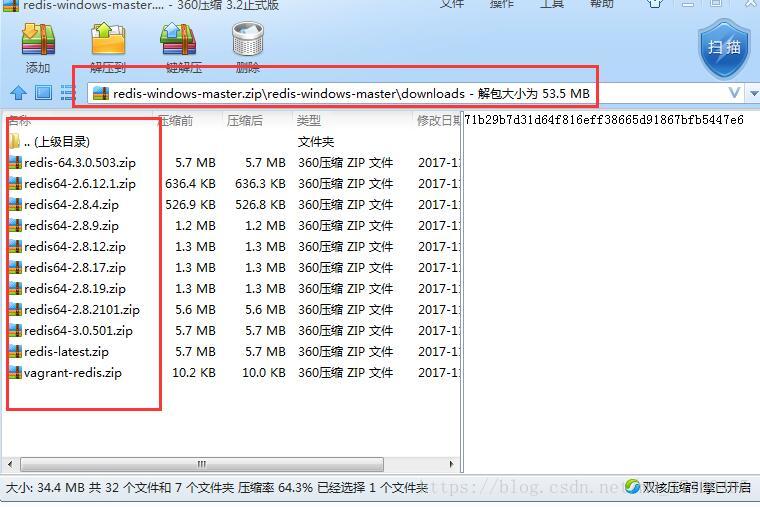
第二个是有多个版本,地址是:https://github.com/MicrosoftArchive/redis.
如图点击release可以选择下载msi格式的或者是Windows的zip格式.
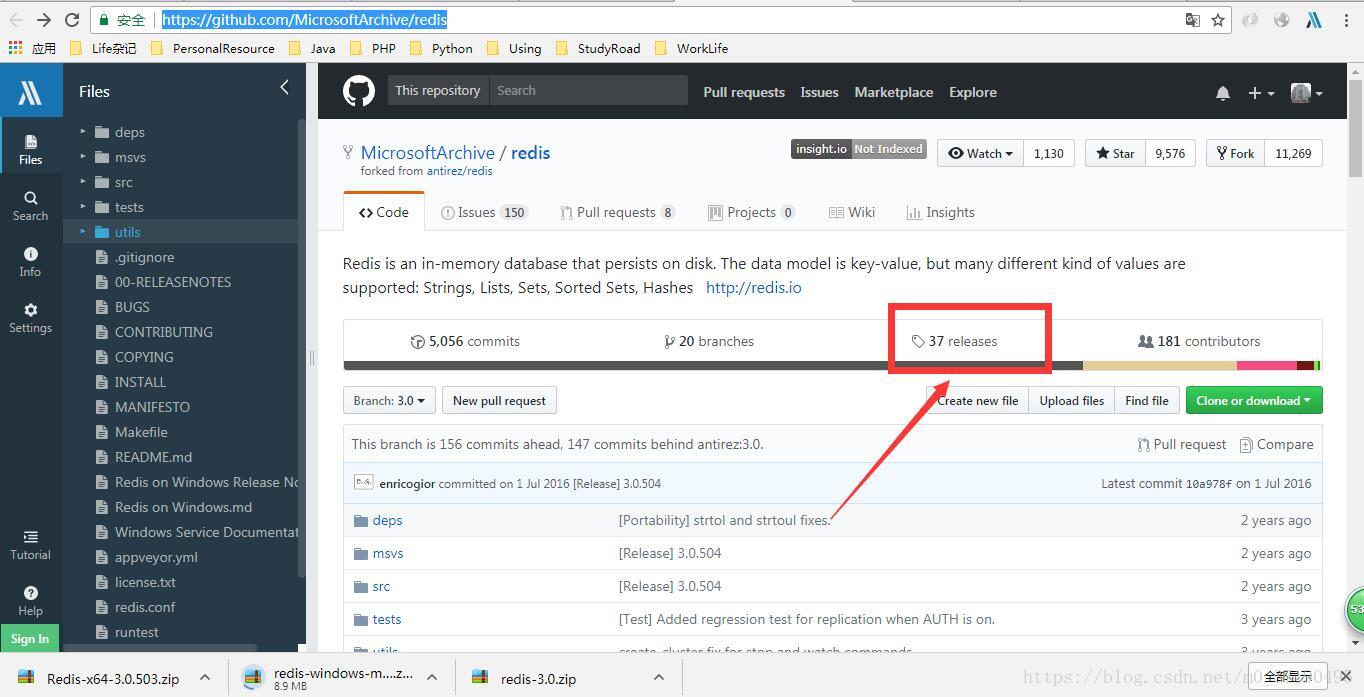
下载完成候解压压缩包,以redis-64.3.0.503.zip为例如图所示:
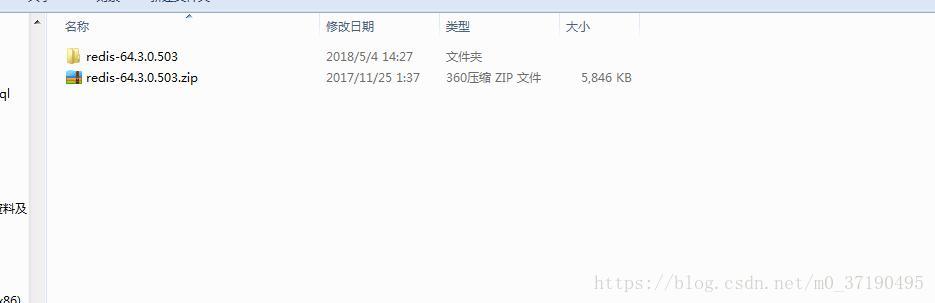
以redis-64.3.0.503.zip为例,解压后的文件夹内文件列表如下图所示:
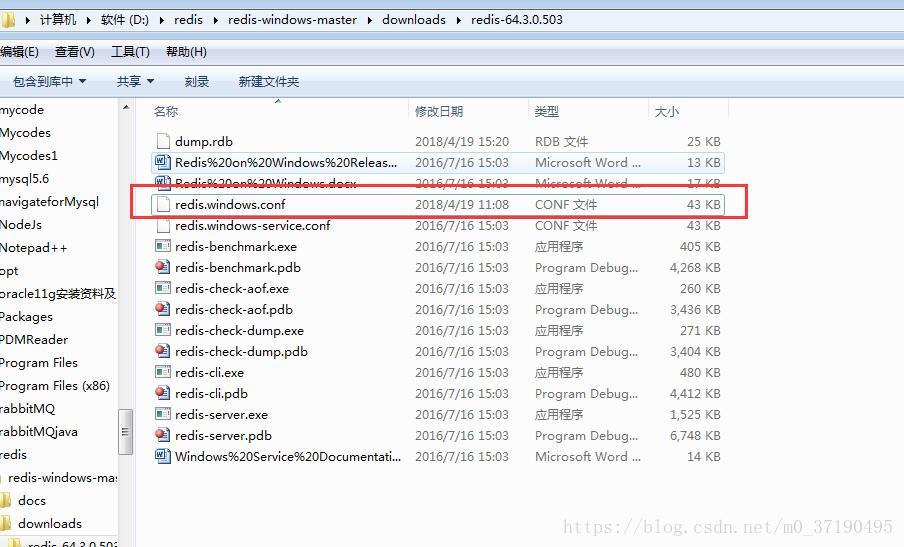
使用记事本打开文件:redis-windows.conf.
可以看到一堆的关于redis的配置,这里不对redis配置文件进行解析,只是为了设置端口号IP密码跑项目,那么说下端口,默认为6379如下图所示:
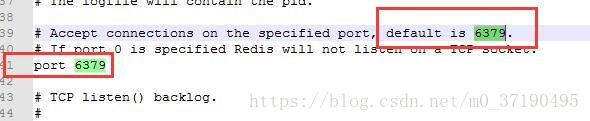
设置redis的密码:
全局搜索requirepass找到后打开注释,并且在后面添加自己的密码,博主密码设置的是123456,如下图所示:
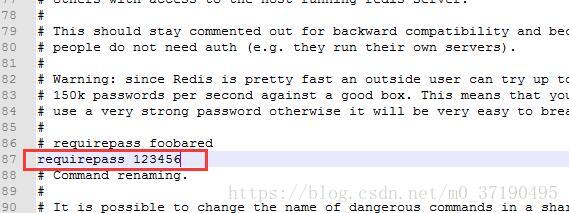
设置监听的IP:
全局搜索:bind可以看到上面的注释,可以在此处添加监听IP,可以配置多个.
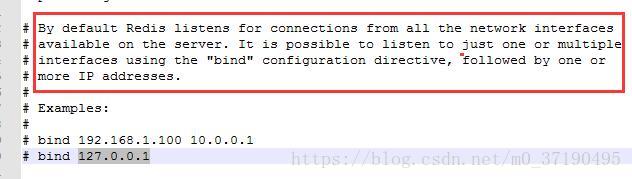
设置好后保存退出,cmd进入Windows命令窗口:切换到解压文件目录下,运行命令:
redis-server.exe redis-windows.conf
使用redis-windows.conf的配置,启动redis-server.exe,启动后界面如下图所示:
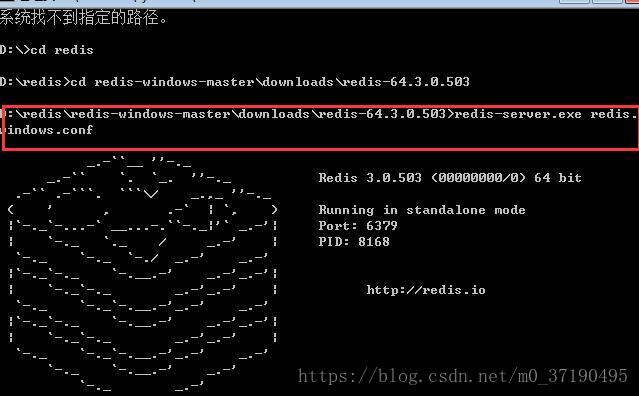
可以看到redis的版本号和监听的端口证明redis服务端启动成功,
测试存入取出数据:
另开一个命令窗口,运行redis客户端,键入命令:redis-cli.exe -h 127.0.0.1 -a 123456
命令的格式是;redis-cli.exe -h IP -a password
在不输入密码时对数据的存取效果如下,如图所示,不输入密码时存取数据有误,不能进行存取操作,输入密码后存取成功!
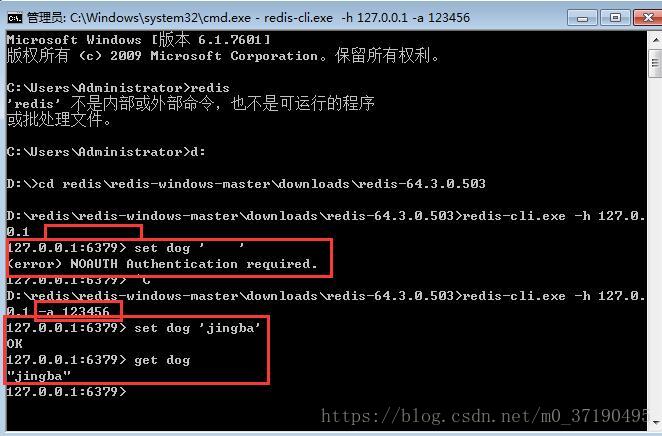
注:对redis的五种存储类型这里不再赘述,网上有很多资料,比较简单也,下次或许会在centos下搭建一个redis集群,也是比较简单的操作.
over!
最后
以上就是怕孤独蜗牛最近收集整理的关于Windows下安装redis并且设置密码的全部内容,更多相关Windows下安装redis并且设置密码内容请搜索靠谱客的其他文章。








发表评论 取消回复